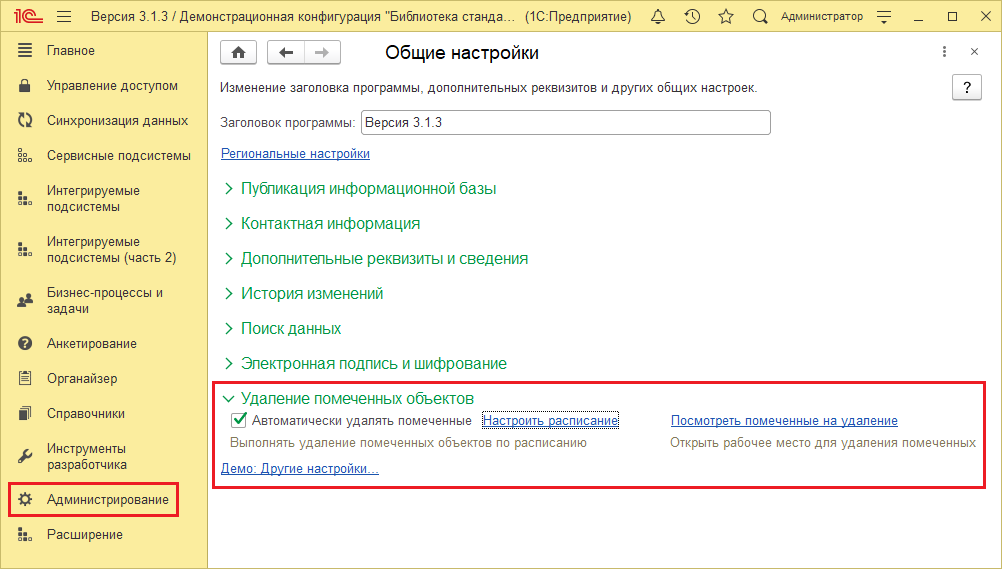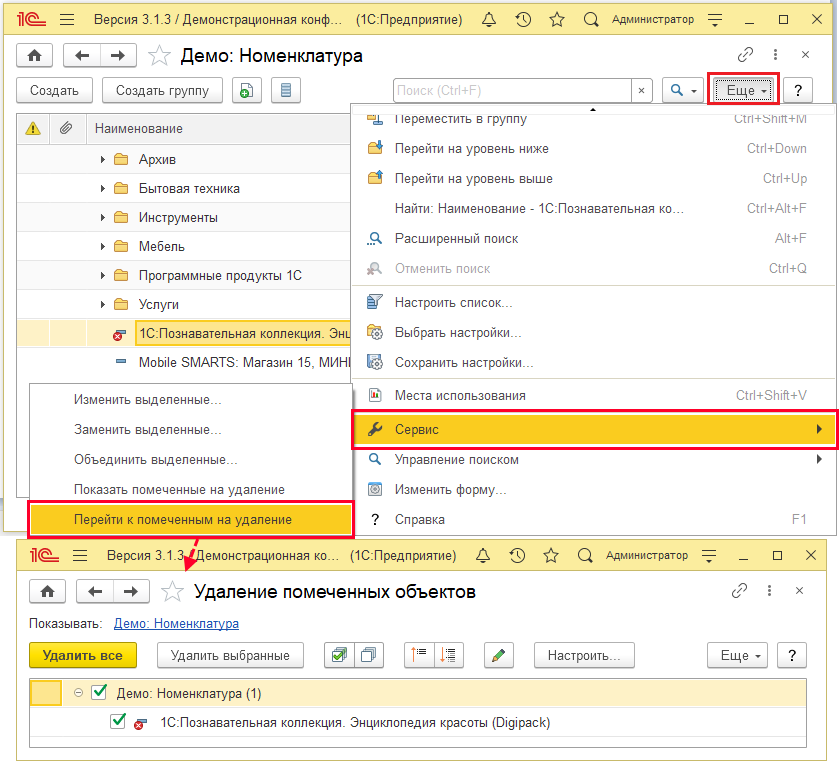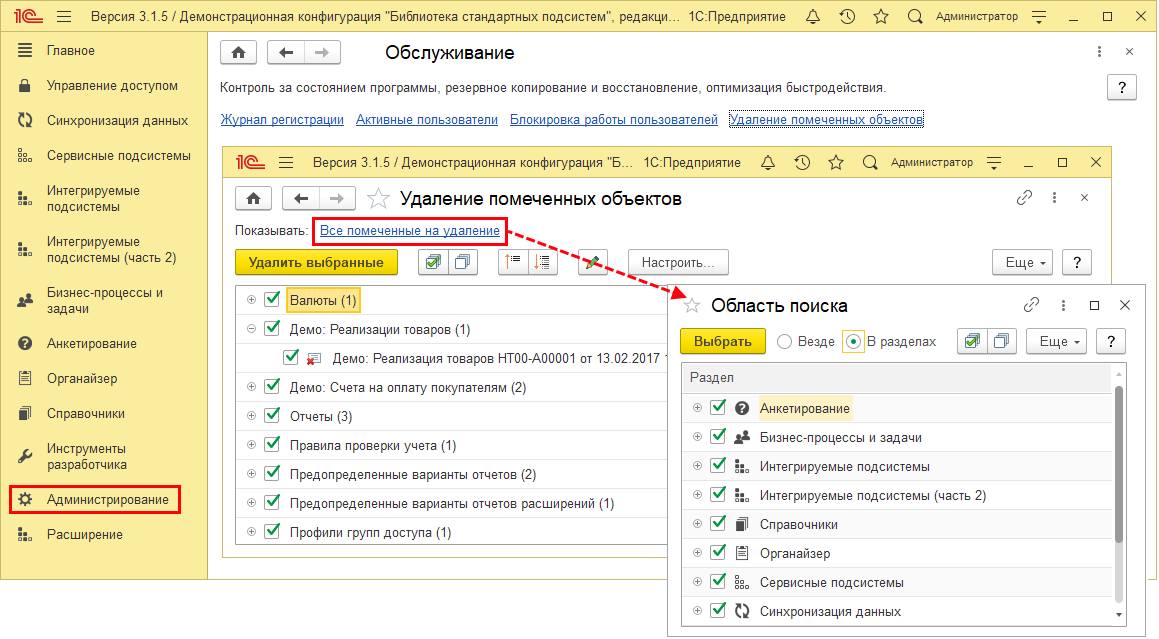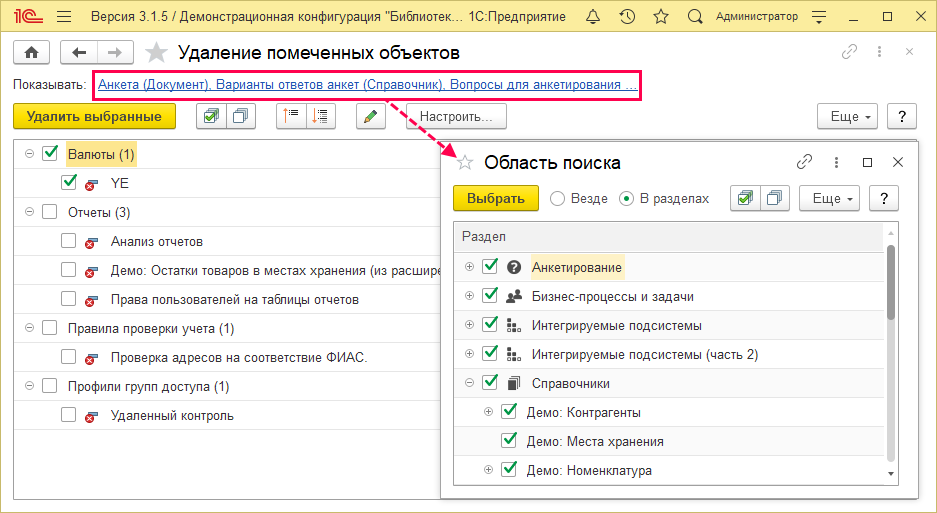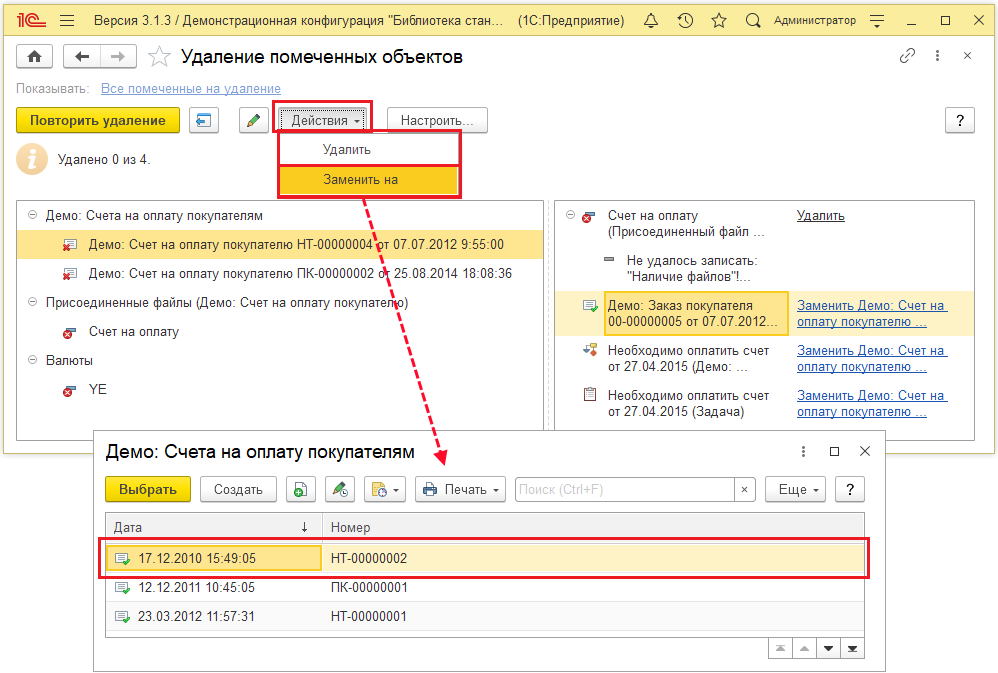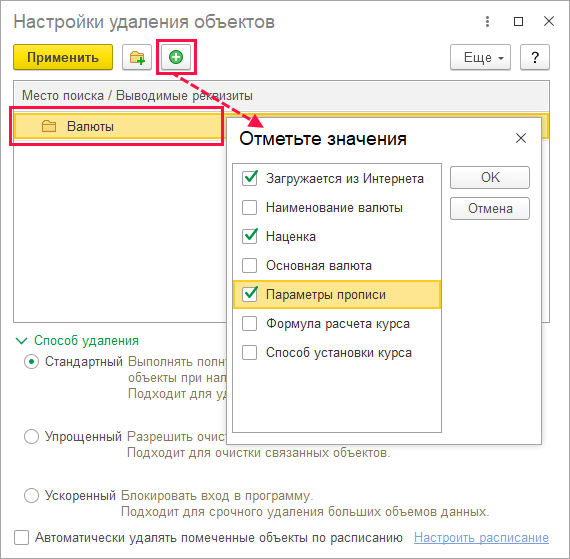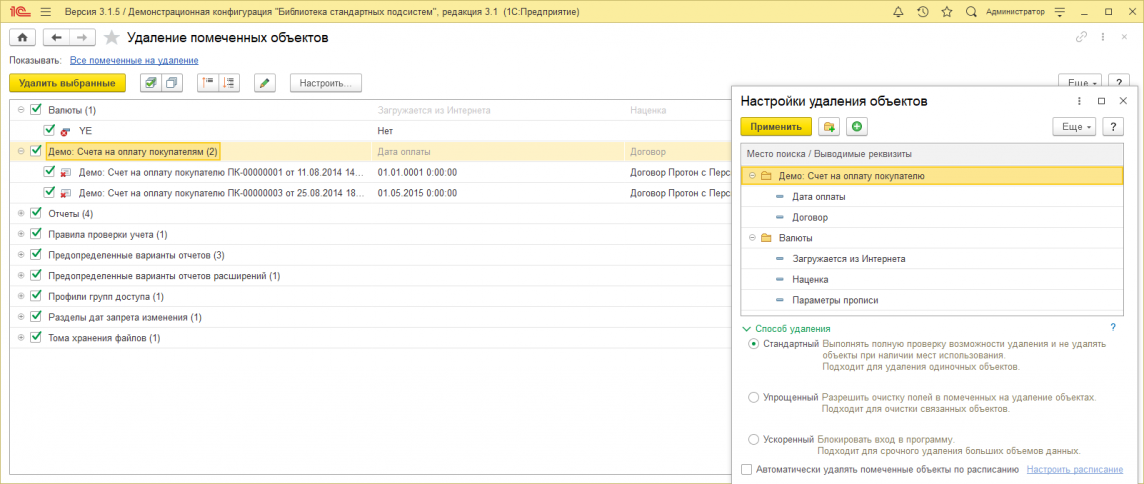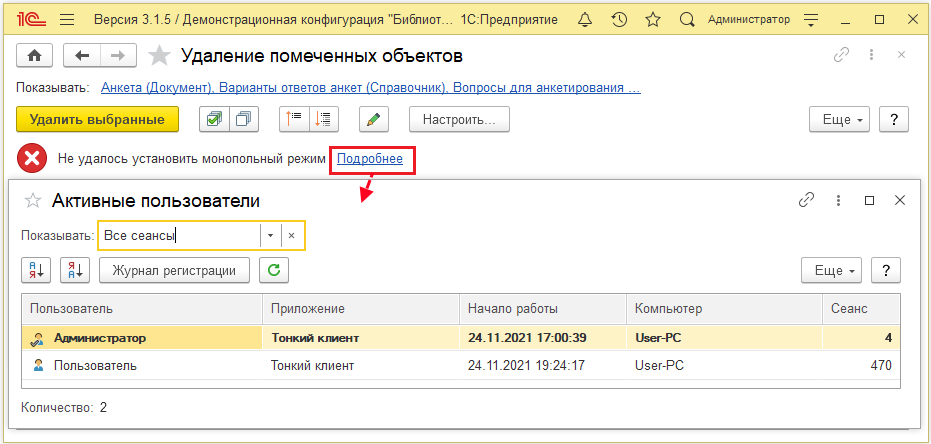Удаление помеченных объектов
Во время работы с программой можно помечать на удаление объекты (например, ошибочно введенные). Программа не позволяет удалять объекты, которые еще используются. Например, программа не позволит удалить элемент списка Демо: Номенклатура, если он используется в документах Демо: Реализация товаров. Тем не менее следует помнить, что удаление помеченных объектов – необратимая операция.
Помеченные на удаление объекты могут быть безвозвратно удалены администратором программы или пользователем с административными правами. Для удаления помеченных объектов можно также настроить регламентное задание.
Настройка программы
В разделе Администрирование – Общие настройки – Удаление помеченных объектов можно воспользоваться ссылкой Посмотреть помеченные на удаление, для того чтобы открыть рабочее место для удаления помеченных объектов. Подробнее см. раздел Удаление помеченных объектов.
С помощью флажка Автоматически удалять помеченные можно Настроить расписание регламентного задания для регулярного автоматического удаления помеченных объектов. Подробнее см. раздел Настройка автоматического удаления, а также раздел документации Регламентные задания.
Настройка автоматического удаления
В программе можно настроить автоматическое удаление помеченных объектов по расписанию с помощью регламентного задания Удаление помеченных объектов программы.
Положительным моментом этой настройки является то, что не нужно следить за тем, чтобы периодически удалять помеченные на удаление объекты.
Однако необходимо учитывать, что удаление помеченных объектов является необратимым. При этом в программе возможно выборочное удаление (доступно только в обычном режиме), которое позволяет проверить правильность пометок на удаление и отменить удаление ценных объектов. Подробнее см. раздел Удаление помеченных объектов.
Для настройки автоматического удаления необходимо включить флажок Автоматически удалять помеченные объекты по расписанию в разделе Администрирование – Общие настройки – Удаление помеченных объектов, после этого становится доступной ссылка Настроить расписание. Состояние расписания выводится под флажком. Перейдите по ссылке, заполните расписание, нажмите кнопку ОК. После подтверждения расписание запоминается в программе и отображается под флажком. Подробнее см. раздел документации Регламентные задания. Также флажок предусмотрен в помощнике Удаление помеченных объектов по кнопке Настроить. Подробнее см. раздел Настройка удаления объектов.
Работа с помеченными на удаление в списках программы
В списках программы предусмотрена возможность быстро пометить на удаление объекты с помощью кнопки Del или по команде меню по правой кнопки мыши. Для удобства работы со списком объекты, помеченные на удаление, можно скрыть с помощью флажка Показать помеченные на удаление меню Еще – Сервис.
Помощник Удаление помеченных объектов можно открыть из любого списка программы во время работы с ним по команде Еще – Сервис – Перейти к помеченным на удаление. В этом случае список будет отфильтрован и показывает только объекты из открытого списка. Подробнее см. раздел Удаление помеченных объектов.
Удаление помеченных объектов
Ссылка Удаление помеченных объектов размещена в разделе Администрирование – Обслуживание, ее можно найти и в разделе Администрирование (группа См. также).
С помощью ссылки открывается помощник Удаление помеченных объектов.
По умолчанию показываются все помеченные на удаление объекты. Поиск таких объектов может занимать время. При этом программа по умолчанию выбирает все объекты и можно сразу нажать кнопку Удалить выбранные, не дожидаясь окончания поиска помеченных. Не рекомендуется делать так, если в программе ведется активная работа многими пользователями, т. к. есть вероятность удалить нужные объекты. С помощью флажков можно пометить на удаление только те объекты, которые необходимо удалить.
Перед удалением программа анализирует объекты, помеченные на удаление, и отклоняет попытку удаления, если на объекты имеются ссылки. Однако и нужные объекты могут быть удалены, если на них нет ссылок из других объектов (например, документы только что ввели, поэтому ссылок из других объектов на них еще нет, и по ошибке пометили на удаление не то, что нужно). Если база работает на большом предприятии, то помеченных на удаление объектов может быть много и перед удалением нужно их проанализировать.
Если помеченных на удаление объектов много, в программе предусмотрена возможность ограничить их количество.
В поле Показывать можно задать правила отбора помеченных на удаление объектов. По умолчанию показываются Все помеченные на удаление объекты. Ссылка показывает условие их отбора. С помощью ссылки открывается список разделов. Для ограничения количества найденных объектов предназначен переключатель:
- Везде – выбор всех объектов без исключения, выбрано по умолчанию;
- В разделах – выбор объектов в разделах программы.
С помощью флажков в списке разделов можно уточнить отбор. С помощью кнопок панели навигации можно выбрать все ![]() или отключить все флажки
или отключить все флажки ![]() . Для подтверждения нажмите кнопку Выбрать. Настройки будут сохранены.
. Для подтверждения нажмите кнопку Выбрать. Настройки будут сохранены.
Объекты программы представлены в виде дерева. С помощью кнопок панели навигации можно Закрыть нижестоящие группы ![]() или Открыть нижестоящие.
или Открыть нижестоящие.![]() .
.
С помощью кнопки ![]() просмотреть выбранный объект программы. Если выбрана группа, то открывается список, например, можно открыть список Демо: Счета на оплату покупателям. Также можно выбрать и просмотреть конкретный документ Демо: Счет на оплату покупателю ПК-00000001 от 11.08.2014 14:25:23.
просмотреть выбранный объект программы. Если выбрана группа, то открывается список, например, можно открыть список Демо: Счета на оплату покупателям. Также можно выбрать и просмотреть конкретный документ Демо: Счет на оплату покупателю ПК-00000001 от 11.08.2014 14:25:23.
При удалении помеченных объектов может наблюдаться замедление работы программы. Поэтому рекомендуется проводить удаление, когда в программе не работают пользователи или если их мало.
С помощью кнопки можно удалить выбранные ранее объекты.
После нажатия кнопки Удалить выбранные программа выполняет безвозвратное удаление ранее выбранных объектов. Удаление можно прекратить, нажав на кнопку Отменить. Выбор запоминается.
В случае успешного выполнения программа выводит сообщение о количестве удаленных объектов. Для возвращения в программу нажмите кнопку Закрыть.
В случае если удаляемый объект используется в других объектах, то программа не удалит этот объект и на странице с результатами покажет места его использования. Показывается вся цепочка объектов, которые мешают удалению и предлагаются способы, которыми можно решить проблему.
В левой части списка отображаются объекты, которые не удалось удалить, а в правой – объекты, в которых выбран отмеченный объект (места использования).
Двойным щелчком мыши (с помощью кнопки ![]() ) можно открыть карточку объекта. Например, можно открыть карточку объекта, который препятствует удалению, для того чтобы вручную очистить в ней ссылки на удаляемый объект и затем нажать кнопку Повторить удаление.
) можно открыть карточку объекта. Например, можно открыть карточку объекта, который препятствует удалению, для того чтобы вручную очистить в ней ссылки на удаляемый объект и затем нажать кнопку Повторить удаление.
Нажав на кнопку Действия, можно выбрать:
- Удалить – сделать еще одну попытку удаления;
- Заменить удаляемый объект на другой во всех местах использования. Подробнее о замене элементов см. раздел документации Поиск и удаление дублей.
Иногда изменить документ невозможно (например, период, в котором документ, помеченный на удаление, создан и обработан, закрыт). В таких случаях нужны дополнительные действия (например, необходимо открыть период), целесообразность которых определяется в каждом конкретном случае. С помощью команды Пометить на удаление / Снять пометку меню по правой кнопке мыши можно изменить пометку удаления выбранного объекта. Например, можно снять пометку удаления с объекта, который не следует удалять или пометить на удаление объект, который препятствует удалению.
После разрешения конфликтов (замены мест использования или изменения пометок удаления) можно Повторить удаление объектов. При необходимости можно ![]() вернуться к выбору объектов для удаления, изменить режим удаления и выбрать другие объекты для удаления.
вернуться к выбору объектов для удаления, изменить режим удаления и выбрать другие объекты для удаления.
Настройка удаления объектов
Для того чтобы увидеть нужные реквизиты удаляемого объекта, не открывая его карточку, необходимо произвести дополнительные настройки. Например, можно для валюты вывести поля Загружается из Интернета и Наценка, а для счета – поля Договор и Дата оплаты. С помощью кнопки панели навигации можно Настроить удаление помеченных объектов более точно.
В списке Выводимые реквизиты задаются колонки, которые требуется выводить в списке помеченных на удаление. Для этого с помощью кнопки ![]() Добавить необходимо выбрать объект, например, Валюты. Затем с помощью кнопки
Добавить необходимо выбрать объект, например, Валюты. Затем с помощью кнопки ![]() выбрать нужные поля объекта, например, Загружается из Интернета.
выбрать нужные поля объекта, например, Загружается из Интернета.
Нажмите кнопку Применить, после этого можно просматривать информацию об удаляемых объектов в дополнительных колонках.
С помощью переключателя можно выбрать Способ удаления:
- Стандартный – программа выполняет полную проверку возможности удаления и не удаляет объекты при наличии мест использования (с контролем ссылочной целостности). Подходит для удаления одиночных объектов.
- Упрощенный – очистка полей в помеченных на удаление объектах. Подходит для очистки связанных объектов. Поможет удалить сложные цепочки объектов.
- Ускоренный – удаление с контролем ссылочной целостности и включением монопольного режима. Позволяет блокировать вход в программу. Подходит для срочного удаления больших объемов данных. Подробнее см. раздел Удаление помеченных объектов в ускоренном режиме (монопольном).
При необходимости включите флажок, для того чтобы Автоматически удалять помеченные объекты по расписанию. Подробнее см. раздел Настройка автоматического удаления.
Нажмите кнопку Применить для подтверждения всех настроек.
Особенности работы автоматического удаления помеченных объектов в разных моделях использования программы
В приложении в Интернете нет настройки удаления помеченных объектов по расписанию, ссылка Настроить расписание отсутствует. Это связано с тем, что в приложении в Интернете вообще нельзя настраивать расписания регламентных заданий. Поэтому флажок называется Автоматически удалять помеченные объекты. Включите флажок, для того чтобы в фоне производилось автоматическое удаление помеченных объектов.
Удаление помеченных объектов в ускоренном режиме (монопольном)
Данная возможность предусмотрена для быстрого удаления больших объемов данных (например, после свертки информационной базы). Для удаления помеченных все пользователи должны выйти из программы. В остальных случаях этот режим включать не рекомендуется, для того чтобы не блокировать работу в программе.
Если с помощью переключателя Способ удаления выбран режим Ускоренный (подробнее см. раздел Настройка удаления объектов), то момент выбора режима и запуска могут быть сильно разнесены по времени. При настройке режима удаления выбор сохраняется. Можно в любой момент времени нажать Удалить выбранные, после этого программа выполнит попытку установить монопольный режим. После нажатия кнопки Удалить выбранные требуется, чтобы в программе никто не работал (вход в программу будет закрыт вплоть до окончания удаления).
Если при ускоренном режиме удаления помеченных объектов в программе работают пользователи, то предлагается завершить их работу. Перейдите по ссылке, для того чтобы просмотреть список пользователей, которые в настоящий момент работают в программе. Подробнее см. раздел документации Завершение работы пользователей. В процессе удаления могут быть разные причины завершения задания удаления. Среди них невозможность установить монопольный режим. Для просмотра списка пользователей, работающих в программе в данный момент, нажмите на ссылку Подробнее (см. раздел документации Завершение работы пользователей).
© ООО «1С-Софт». Все права защищены